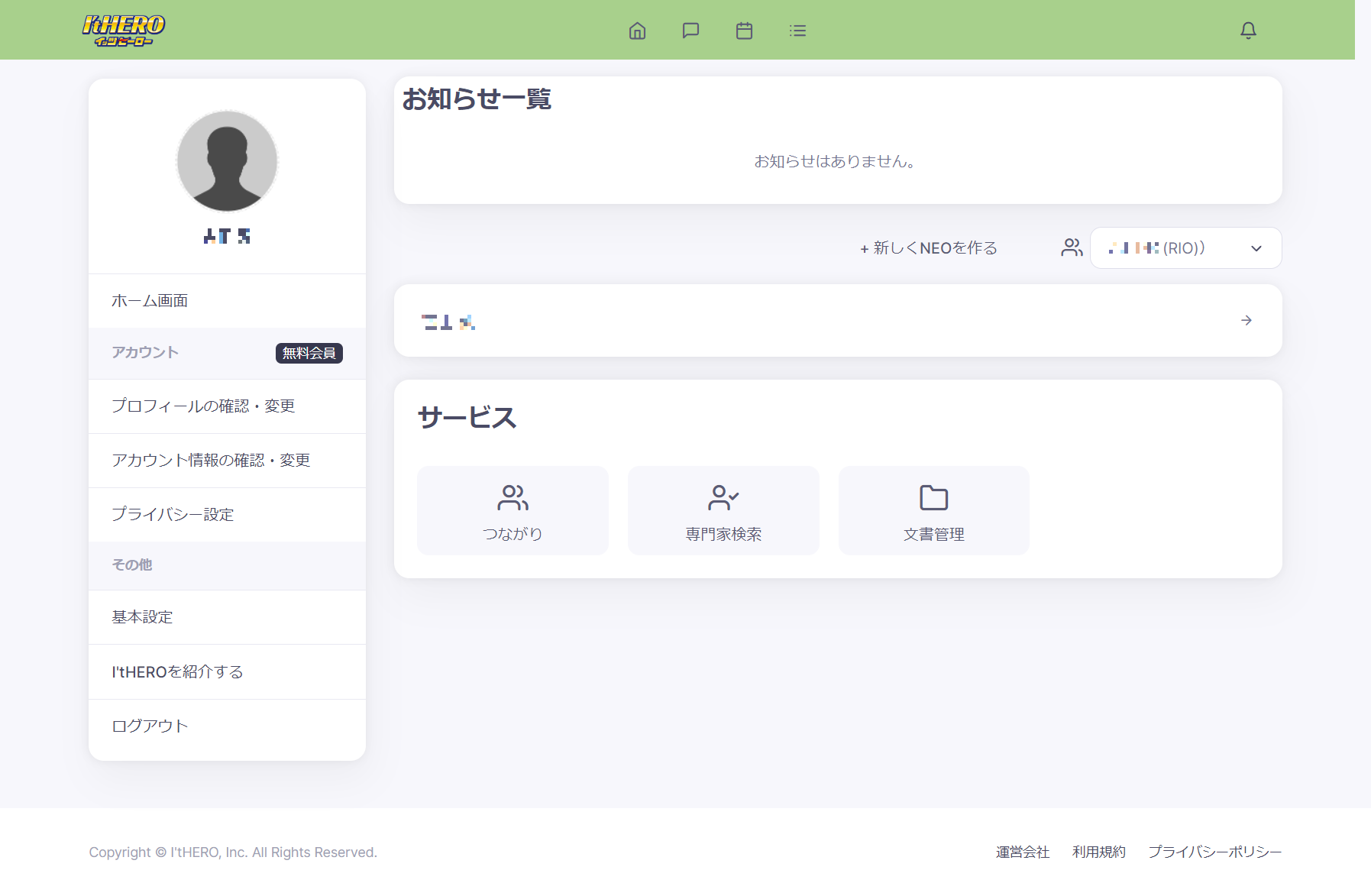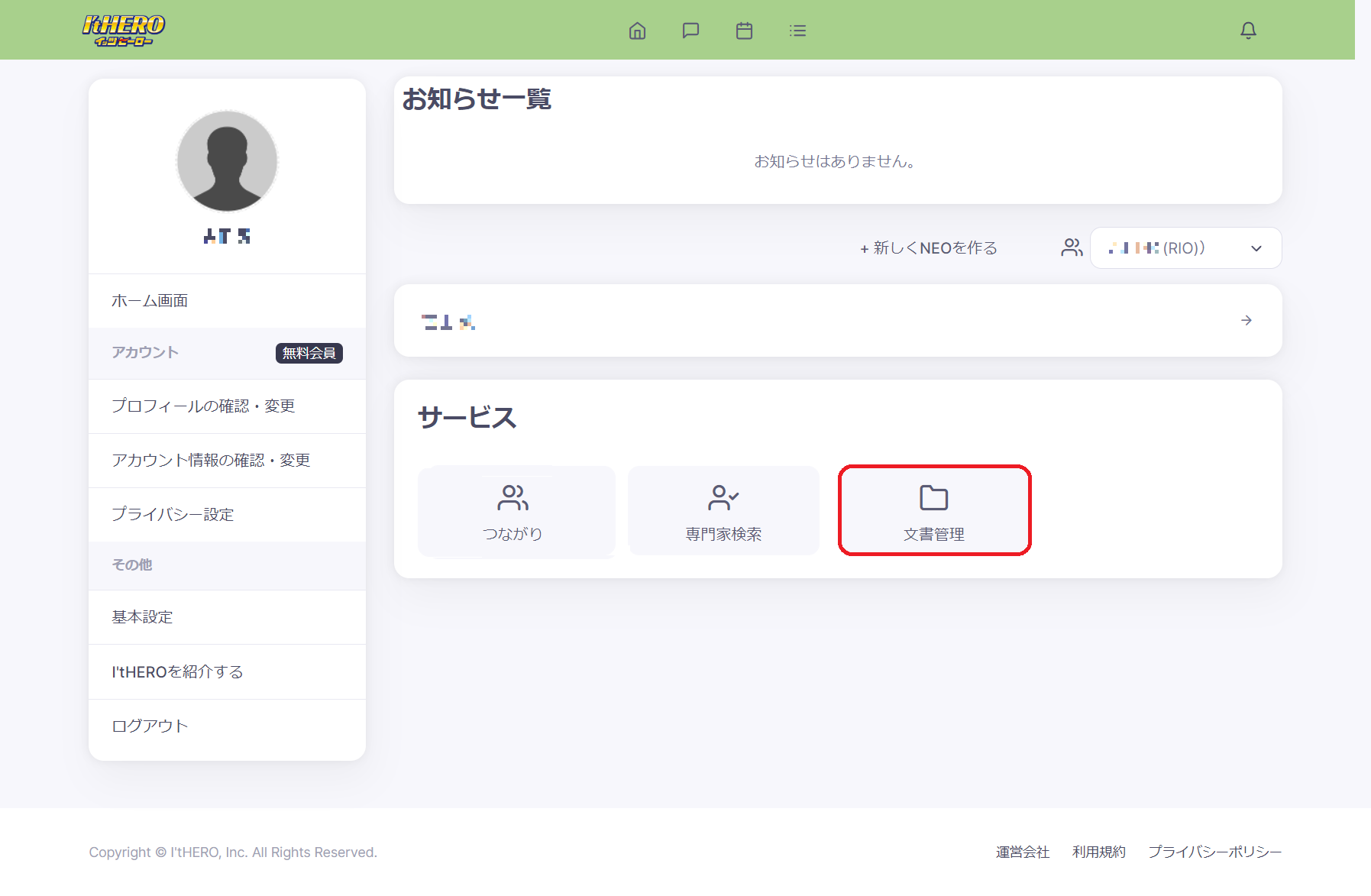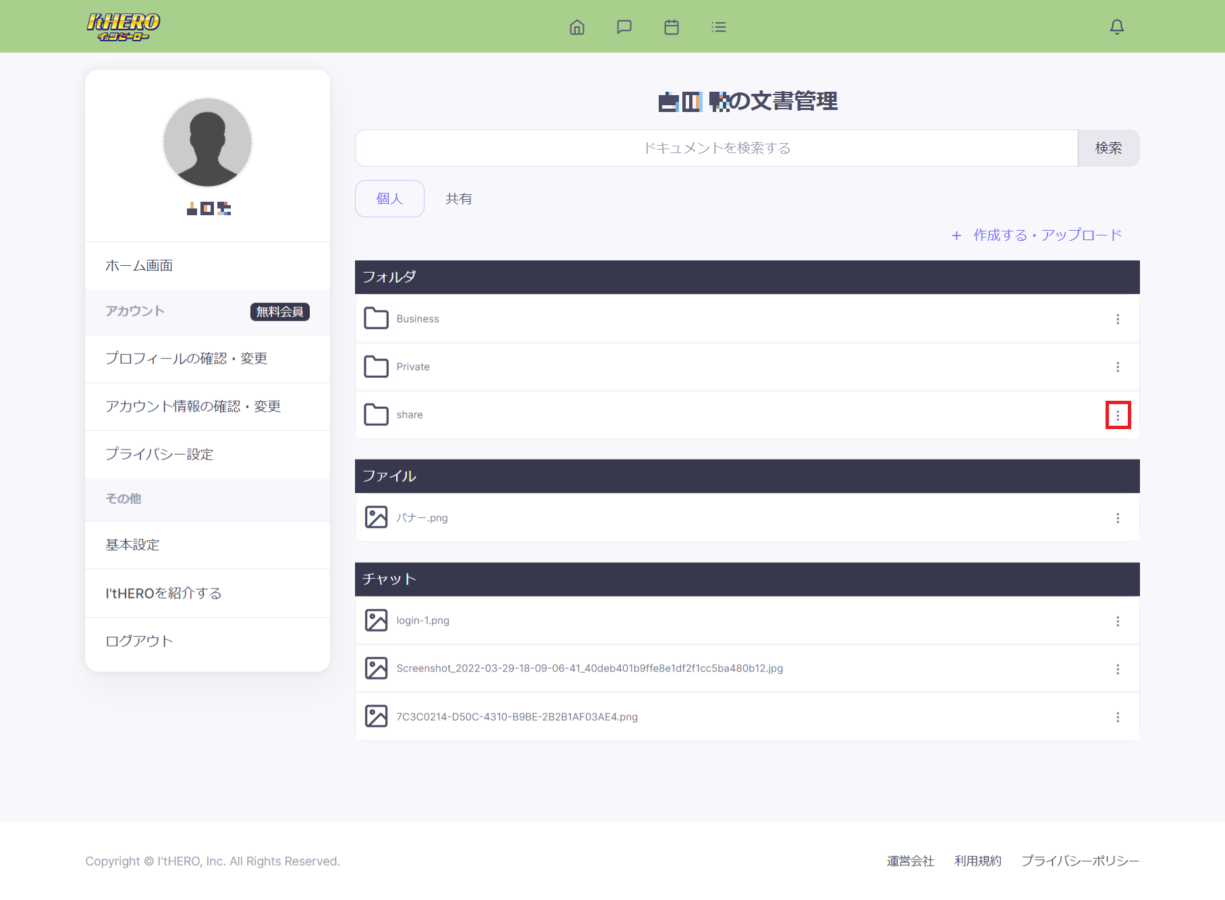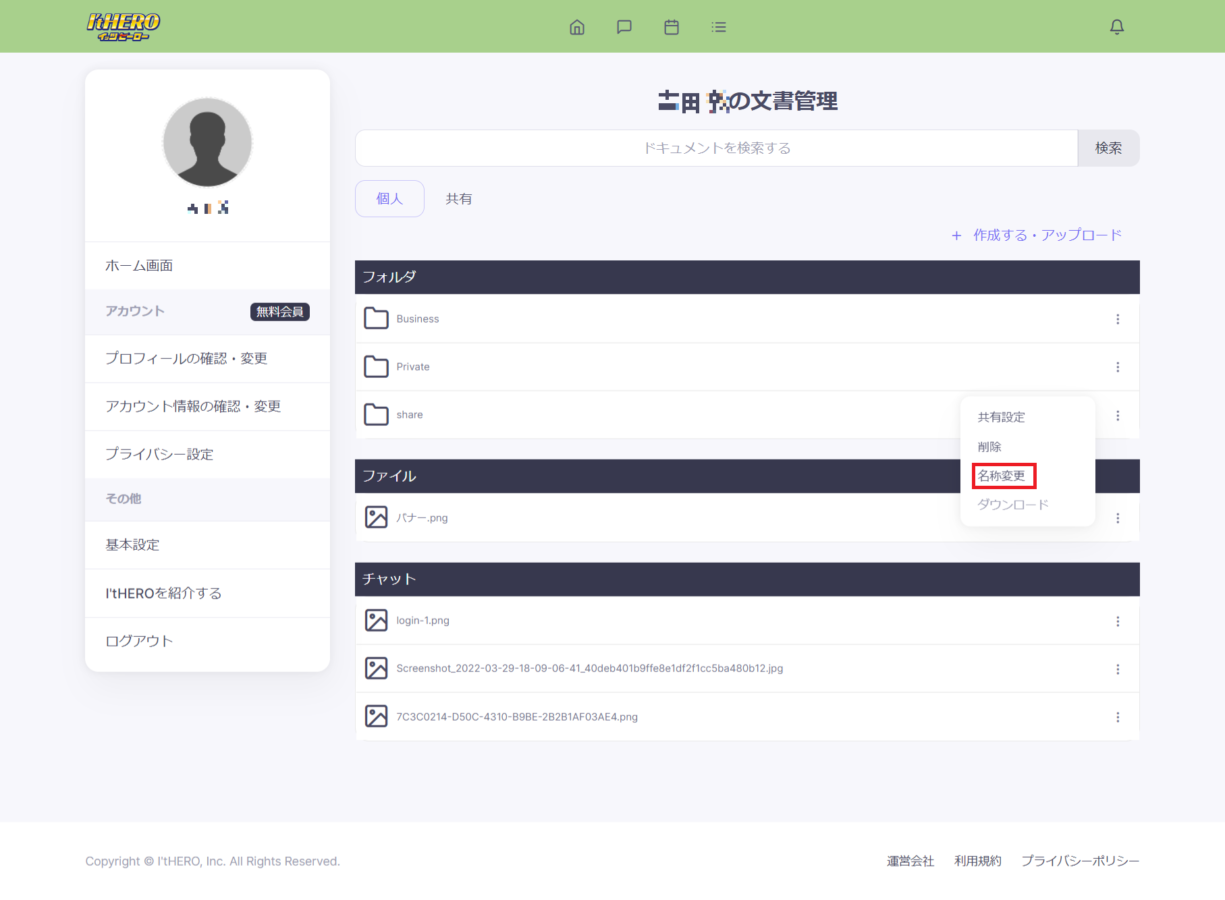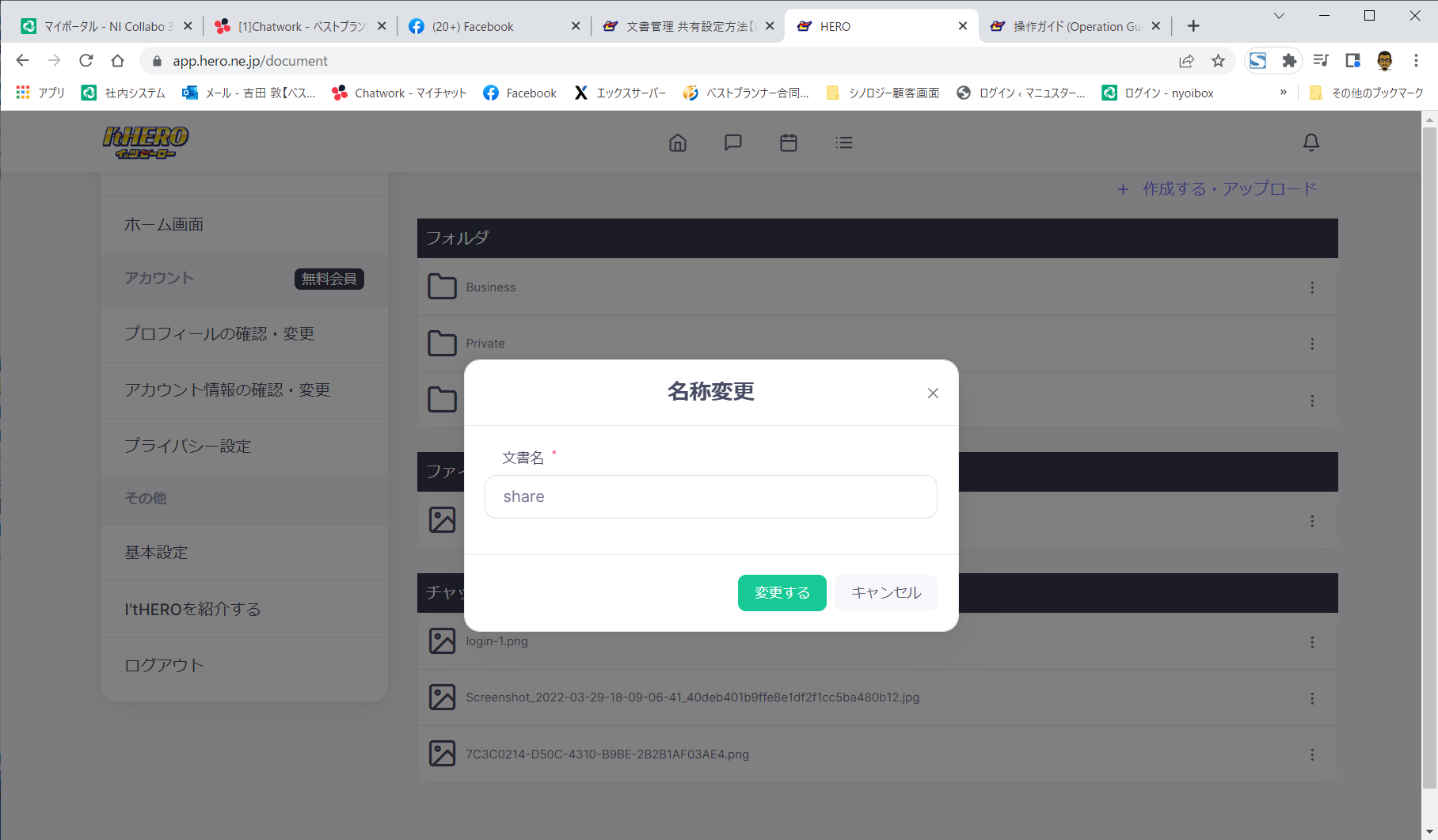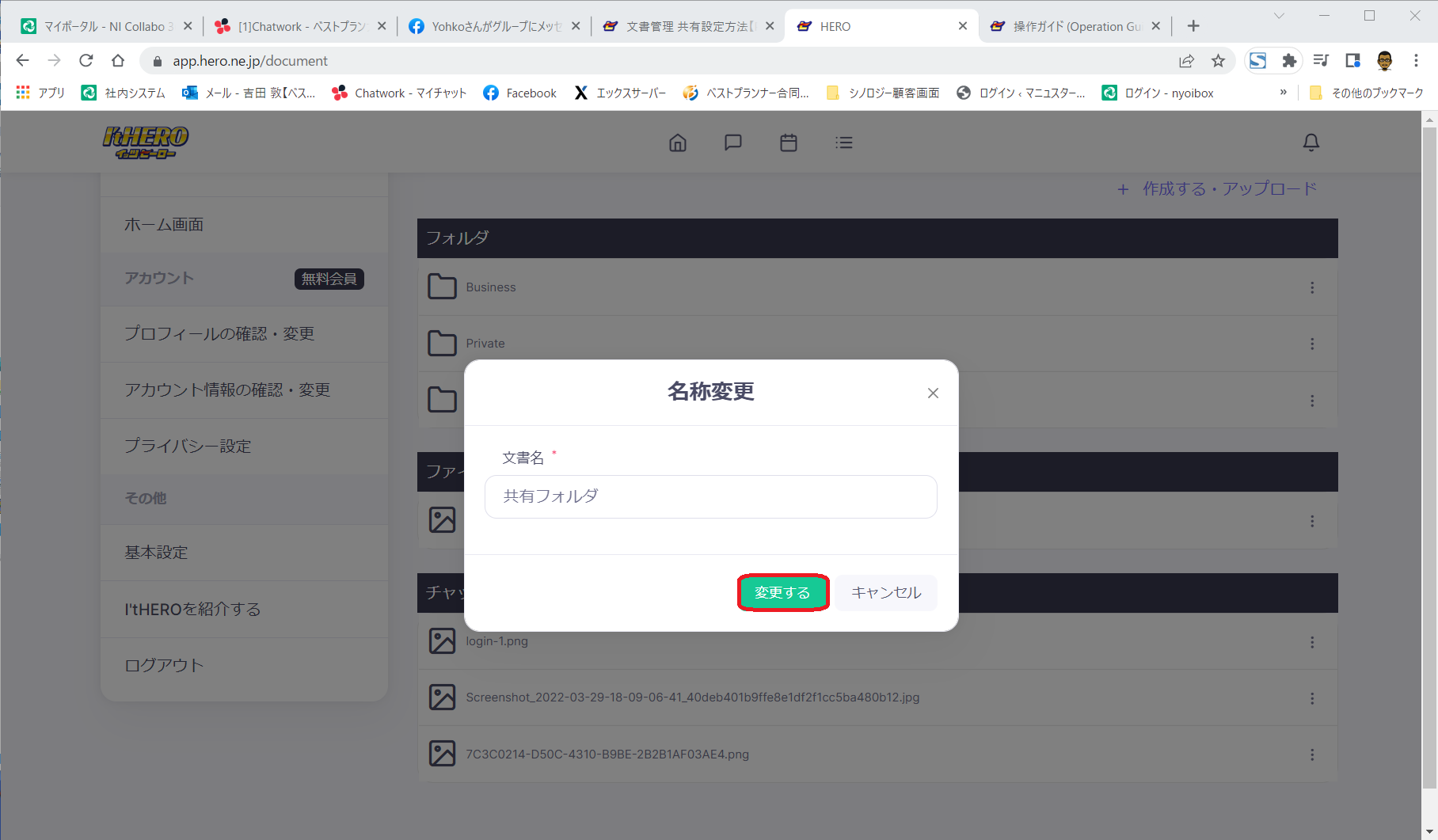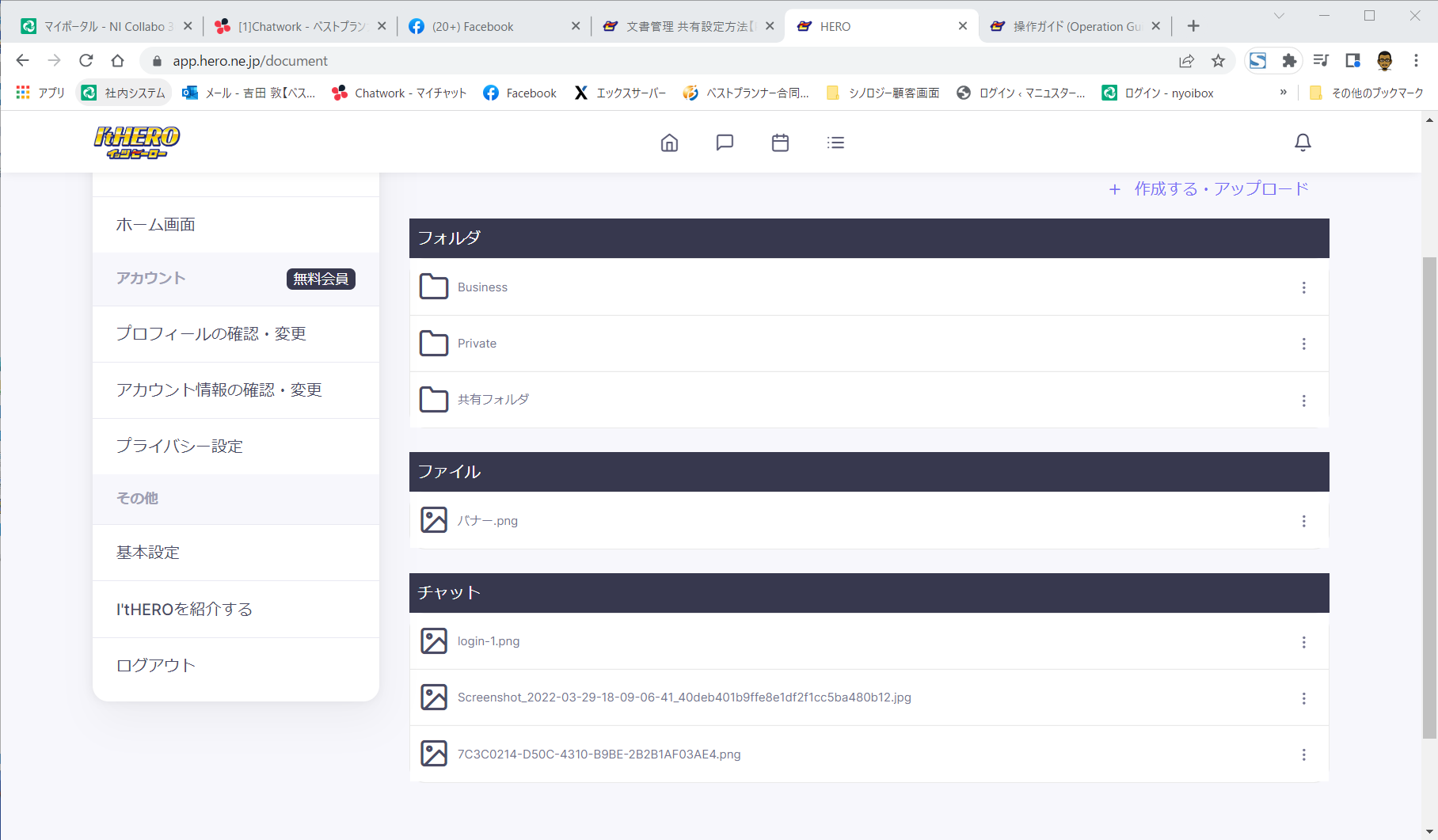文書管理 フォルダ・ファイル名称変更方法【PC】
最終更新 : 2022 年 04 月 25 日 18:02
-
ホーム画面を表示
ホーム画面を表示しておきます。
ログイン方法については操作ガイドのログインのやり方をご覧ください。

-
文書管理を選択します
赤枠の「文書管理」をクリックします。


-
文章管理画面から処理メニューを選択します
文章管理画面から共有したいフォルダ・ファイルの赤枠をクリックして処理メニューを表示します。


-
処理メニューから名称変更を選択します
処理メニューから赤枠の名称変更をクリックします。


-
名称変更処理画面が表示されます
名称処理画面が表示されますので、対象のフォルダ・ファイルか確認しましょう。


-
名称を変更します
例としてshareフォルダを共有フォルダに変更しました。
「変更する」クリックしましょう。

-
名称変更が出来たことを確認しましょう
shareフォルダが共有フォルダに変更されました。